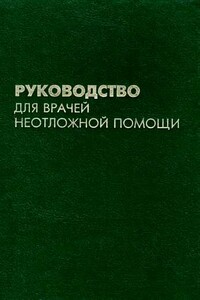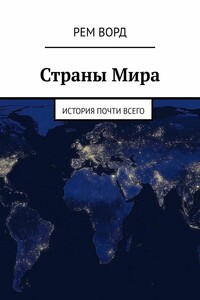Самоучитель работы на компьютере. Максимально просто и быстро | страница 21
Чтобы уменьшить размер окна, нажмите на кнопочку в виде двух квадратиков в верхнем правом углу экрана
Окошко с файлом стало меньше. Чтобы вернуть первоначальный размер, нажмите на ту же кнопку – но теперь на ней изображен только один квадратик
Создание файла
Для того чтобы начать работу с файлом, нужно его откуда-то взять. Можно скачать, а можно создать самостоятельно.
Попробуем это сделать на примере текстового файла, то есть файла, в котором вы сможете что-то напечатать – письмо, рассказ или заявление в ЖЭК.
1. Вернитесь на Рабочий стол.
2. Установите курсор в любом свободном месте Рабочего стола.
3. Нажмите на правую клавишу мышки.
4. В открывшемся окне выберите строку Создать (наведите на нее курсор, чтобы она выделилась).
5. В следующем окне кликните по строке Документ в формате RTF.
На Рабочем столе появится значок файла. С открытым местом для названия.
6. Напечатайте на клавиатуре название файла. Таким образом можно присваивать имена любым файлам. Этот файл теперь будет находиться на вашем Рабочем столе.
Также вы можете создать файл в разделе Этот компьютер, внутри папки Документы. Для текстового файла это будет самое правильное место. (Порядок действий такой же, как и при создании файла на Рабочем столе. Только вам нужно открыть не Рабочий стол, а папку Документы. Вы уже знаете, как это сделать.
✓ Нажимаем на значок в виде папки на панели внизу.
✓ Находим папку Документы.
✓ Щелкаем по ней левой кнопкой мыши два раза.
Создание папки
Папка позволяет сгруппировать множество файлов в одном месте, а потому облегчает вам поиск нужных документов.
Создадим папку на Рабочем столе аналогично тому, как мы создавали документ.
1. В любом свободном месте Рабочего стола щелкните правой кнопкой мыши.
2. В появившемся контекстном меню выберите строку Создать – Папку.
В результате на Рабочем столе появится значок Новая папка.
Как и в случае с файлом, вы можете создавать новую папку в любом другом разделе. Например, в Документах.
Имя файла или папки
1. Нажмите на папку/файл правой кнопкой мыши.
2. В открывшемся меню выберите пункт Переименовать.
3. Поставьте курсор в конец имеющегося названия (у нас это Новая папка или Файл в формате RTF) и нажимайте клавишу Backspace до тех пор, пока название не сотрется.
Если курсор стоит в начале надписи, то, чтобы стереть ее, нужно нажимать клавишу Del, если в конце надписи, то Backspace. Об устройстве клавиатуры мы подробнее говорили в начале этой книги.